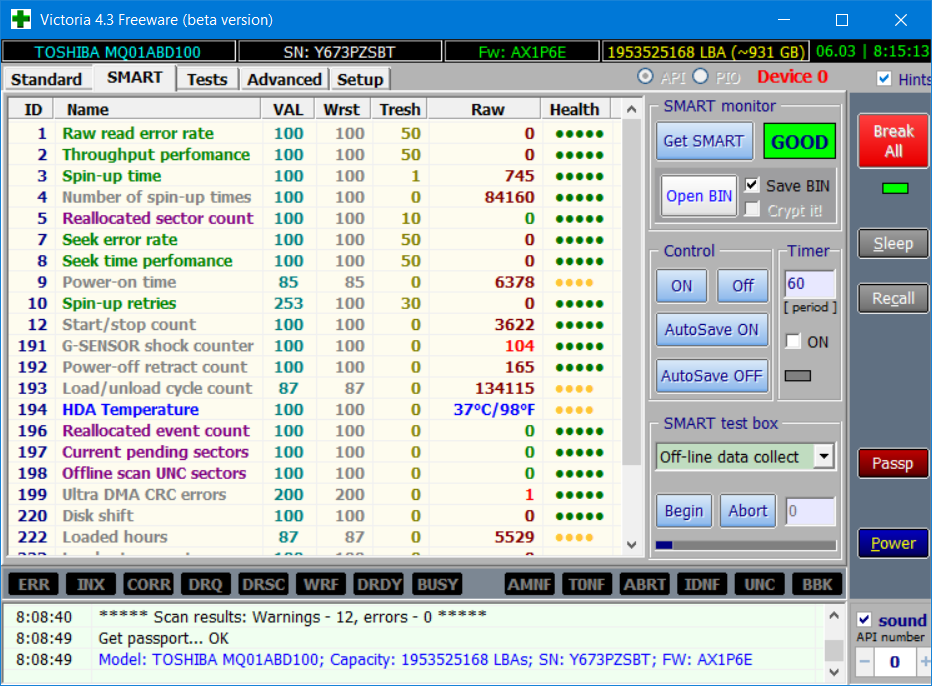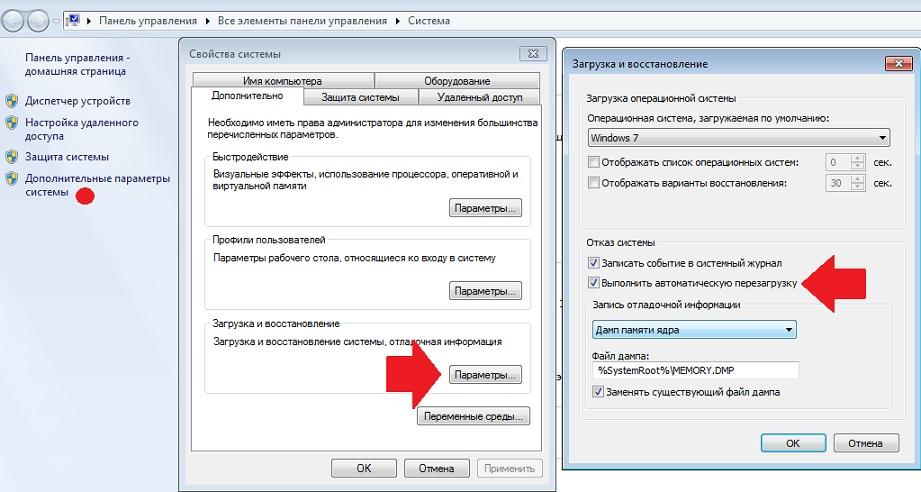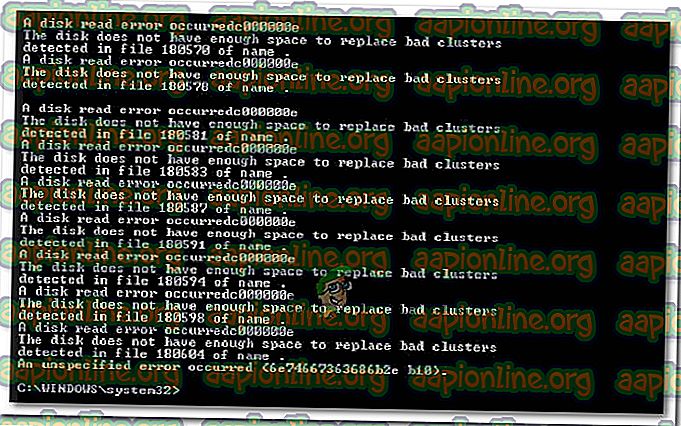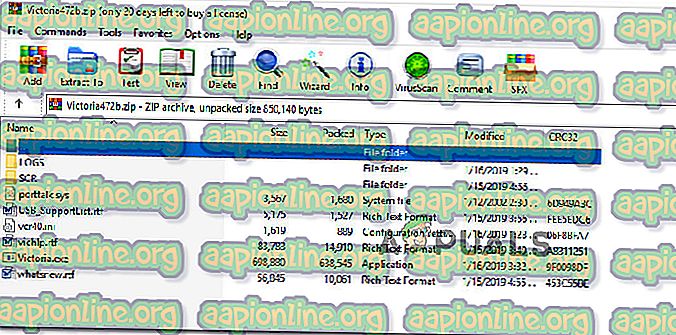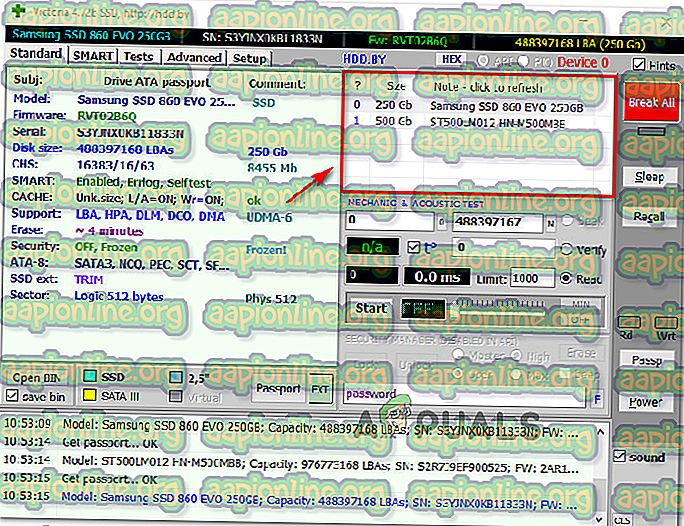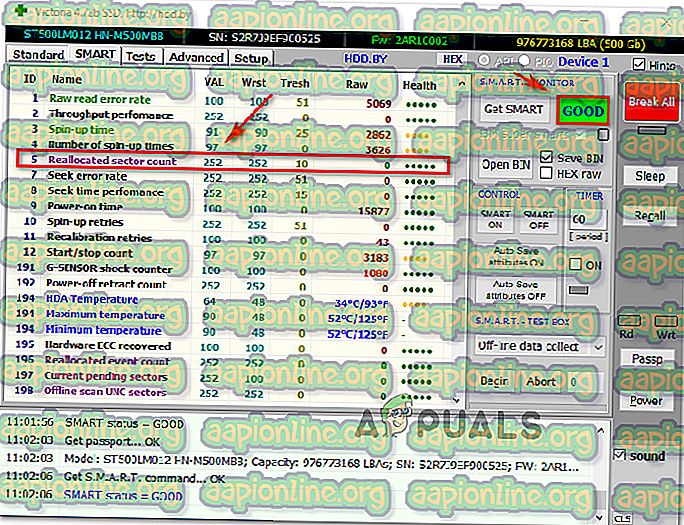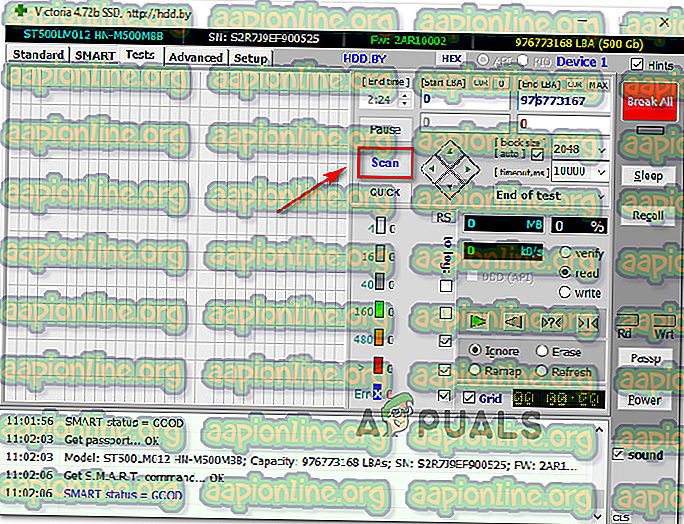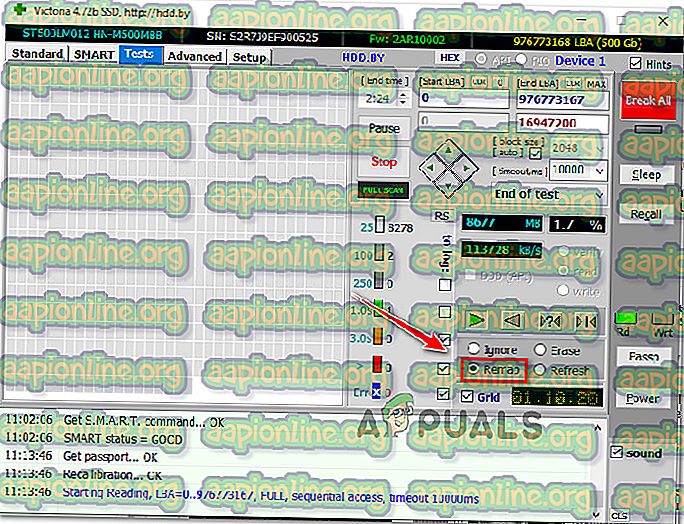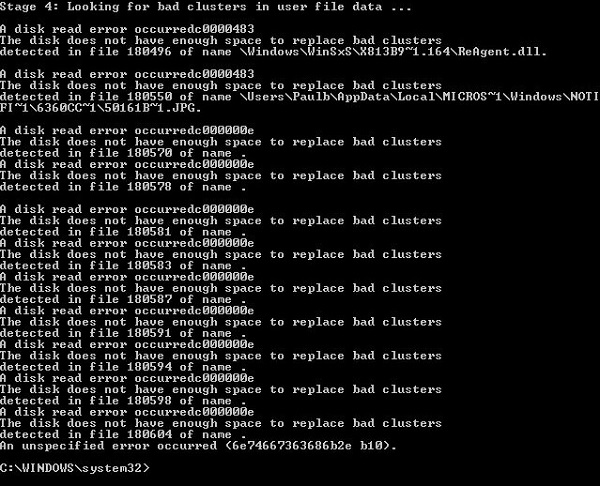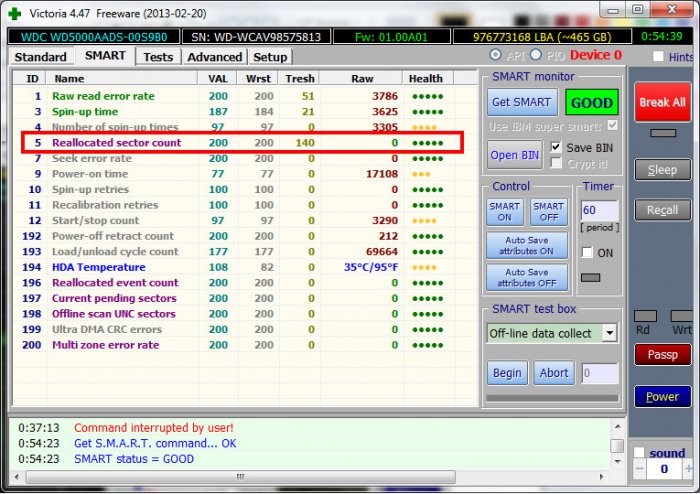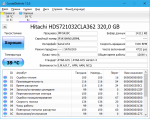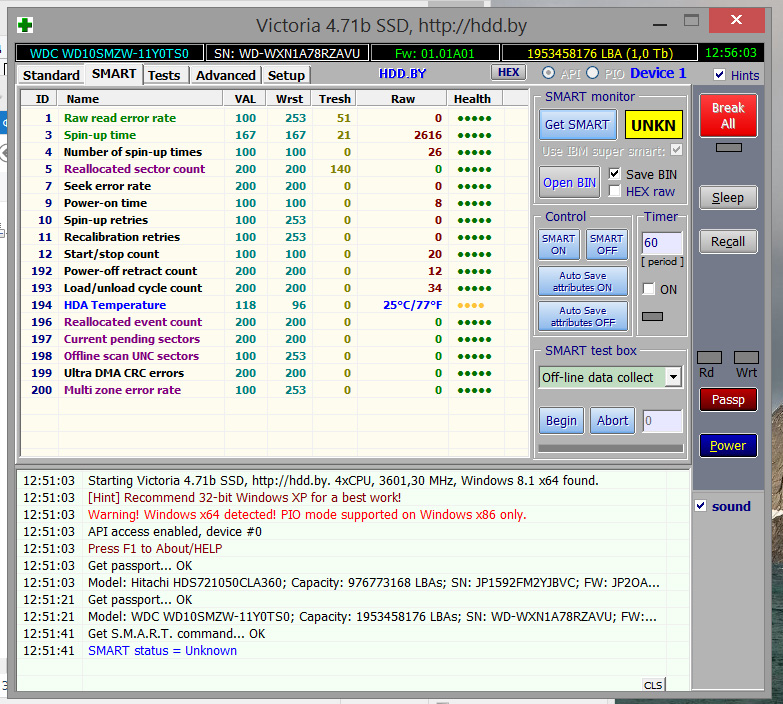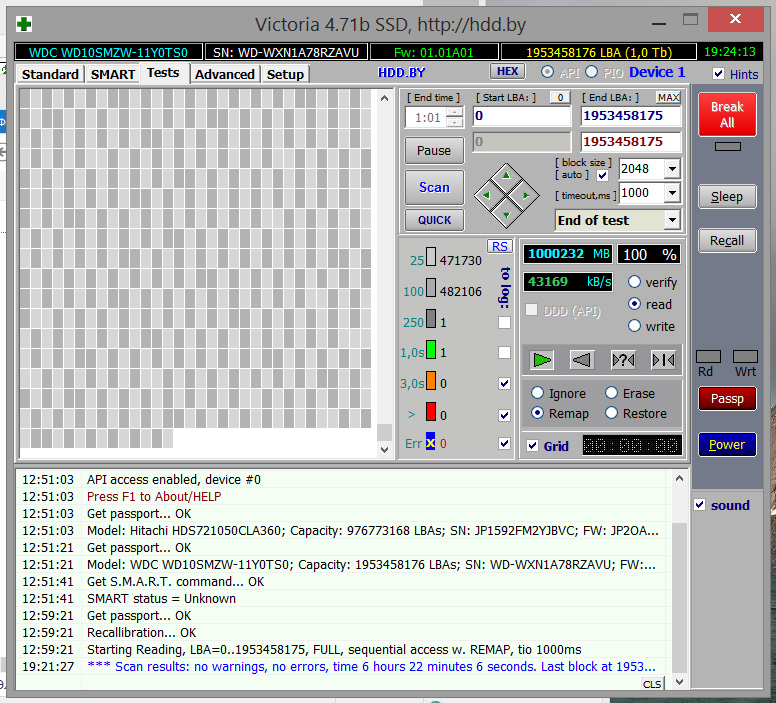Содержание
- 1 Что вызывает проблему «на диске недостаточно места для замены поврежденных кластеров»?
- 1.1 Способ 1: дождитесь завершения процесса
- 1.2 Метод 2: Использование Виктории для восстановления плохих кластеров
- 1.3 Метод 3: Резервное копирование вашего диска заменить неисправный диск
Несколько пользователей Windows получали «На диске недостаточно места для замены поврежденных кластеров» ошибка при попытке запустить CHKDSK на диске. Большинство пострадавших пользователей сообщают, что они пытались повторить эту процедуру несколько раз, но конечный результат всегда был одинаковым. Эта проблема не является исключительной для определенной версии Windows, поскольку встречается во всех версиях, включая Windows 7, Windows 8 и Windows 10.
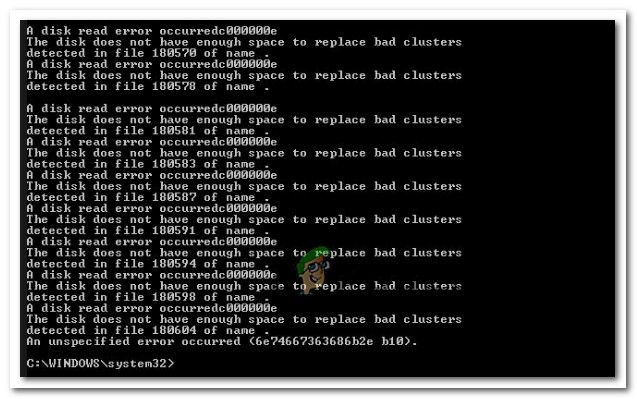
Что вызывает проблему «на диске недостаточно места для замены поврежденных кластеров»?
Прежде всего, вы должны понимать, что «свободное» пространство, на которое ссылается утилита CHKDSK, отличается от обычного дискового пространства. На каждом жестком диске есть дополнительное нераспределенное пространство, которое будет использоваться в тех ситуациях, когда необходимо заменить поврежденные сектора.
Каждому сектору (на любом данном оборудовании) присваивается свой номер. В конце диска есть несколько дополнительных секторов, которые не пронумерованы. Эти дополнительные секторы используются в тех случаях, когда сектор выходит из строя и нуждается в замене.
CHKDSK исправляет плохие сектора, удаляя номер из плохого сектора и назначая его для сектора без номера. Если утилита покажет вам «на диске недостаточно места для замены поврежденных кластеров » ошибка, скорее всего, потому что количество выявленных плохих секторов больше, чем количество дополнительных секторов.
Мы исследовали эту конкретную проблему, изучив различные пользовательские отчеты и стратегии исправления, которые они использовали, чтобы обойти эту конкретную ошибку CHKDSK. Основываясь на наших выводах, есть несколько распространенных сценариев, которые могут вызвать это конкретное сообщение об ошибке в CHKDSK:
- Ошибка была вызвана сбоем диска на диске — Вы можете столкнуться с этой конкретной проблемой после сбоя литорального диска, вызванного отключением питания или неожиданным отключением компьютера. В этом случае терпеливое ожидание завершения сканирования CHKDSK гарантирует, что с остальным диском все в порядке.
- Отказ жесткого диска — Несколько неисправных секторов, как правило, являются признаком неисправности вашего диска. Если CHKDSK или подобной утилите удастся найти новые поврежденные сектора, существует высокая вероятность того, что ваш жесткий диск станет непригодным для использования в ближайшем будущем. Резервное копирование и замена диска рекомендуется, если этот конкретный сценарий применим.
Важный: Жесткие драйверы спроектированы таким образом, чтобы в течение рекомендованного срока службы им никогда не хватало лишних секторов (~ 5). Если ваше оборудование значительно новее, что-то явно генерирует большое количество поврежденных секторов на вашем диске. В этом случае мы советуем вам создать резервную копию, чтобы избежать потери данных.
Если вы в настоящее время ищете какой-либо способ, который позволит вам добраться до сути «На диске недостаточно места для замены поврежденных кластеров» Ошибка, эта статья предоставит вам несколько шагов по устранению неполадок. Ниже вы найдете коллекцию методов, которые другие пользователи в аналогичной ситуации успешно использовали для решения этой конкретной проблемы.
Способ 1: дождитесь завершения процесса
Если вы получаетеНа диске недостаточно места для замены плохих кластеров » ошибка, не спешите закрывать CHKSKD и прерывать процесс. Утилита будет продолжать пытаться восстановить диск, так что есть вероятность, что проблема будет решена в конце этого сканирования.
Однако имейте в виду, что этот процесс займет некоторое время (особенно если на ваших дисках много секторов для замены), поэтому будьте готовы подождать более 4 часов.
Если процесс завершен и утилита CHKDSK по-прежнему не может разрешить поврежденные сектора, перейдите к следующему способу ниже.
Метод 2: Использование Виктории для восстановления плохих кластеров
Если вам повезет, вы можете обнаружить, что, хотя CHKDSK не удалось исправить часть жесткого диска с поврежденными секторами, остальная часть диска все еще надежна. Существует один надежный метод изоляции, который позволит вам создать макет раздела таким образом, чтобы поврежденные сектора больше не были частью какого-либо раздела.
Существует множество платных программных продуктов, которые позволят вам сделать это, но мы собираемся использовать бесплатную альтернативу, которая точно так же сделает эту работу (с немного большей настройкой). Виктория это бесплатная программа, которая обнаружит исправьте поврежденные сектора на вашем жестком диске или внешнем жестком диске (традиционном или SSD).
Вот как установить и использовать Victoria для регенерации и использования плохих кластеров:
- Скачайте архив с последней версией Виктории. Вы сможете найти его в разных каталогах загрузки, но мы советуем вам скачать версию старше 4.2. Вот несколько ссылок для скачивания:
MajorGeeks
Softpedia
SoftFamous - После того, как архив загружен, используйте утилиту типа WinZip или 7-Zip, чтобы извлечь его содержимое в удобную папку.
Извлечение бесплатной программы Victoria
- Щелкните правой кнопкой мыши на Victoria.exe и выберите Запустить от имени администратора чтобы убедиться, что программа имеет права администратора.
- Перво-наперво, выберите жесткий диск, который вызываетНа диске недостаточно места для замены плохих кластеров » ошибка при переходе к стандарт и выбрать диск с правой панели.
Выбор жесткого диска, который вызывает проблему
- Нет, перейдите на вкладку Smart и нажмите кнопку Get SMART, чтобы получить подробный анализ того, что происходит с вашим диском. Теперь есть две вещи, на которые мы должны обратить внимание, пока мы здесь. После завершения анализа проверьте Перераспределенное количество секторов. Если число выше, чем 10, ясно, что ошибка не является ложно-положительной, и вы на самом деле имеете дело с плохими секторами. Также проверьте состояние вашего диска (возле Поумнеть кнопка) — если статус ХОРОШО, Скорее всего, вы сможете решить проблему и продолжить использовать жесткий диск.
Проверка на наличие плохих секторов на вашем жестком диске с Викторией
Замечания: Помните, что функция SMART не будет работать с USB-накопителями.
- Перейти к тесты вкладку и нажмите на сканирование для сканирования начните сканирование диска на наличие проблем. По умолчанию утилита настроена на весь накопитель, но вы можете настроить Начать LBA а также END LBA атрибуты, чтобы сфокусировать поиск, если вы знаете, где находятся плохие сектора.
Сканирование на плохие сектора с Викторией
Замечания: Вы также можете использовать Быстрое сканирование режим, но мы советуем вам против этого, поскольку он может не распознать некоторые плохие сектора.
- Когда сканирование начнется, перейдите в меню под скоростью записи и выберите Переоформления переключаться из списка. Этот режим гарантирует, что программа заменит плохие секторы хорошими секторами из зарезервированной области диска.
Перераспределение плохих секторов
- После завершения сканирования закройте Victoria и снова запустите сканирование CHKDSK, чтобы увидеть, была ли проблема решена. Если вы все еще сталкиваетесь с той же проблемой, откройте усиление Виктория, запустите другое сканирование (как показано на шаге 7), но на этот раз выберите Обновить. Это восстановит все сектора, которые повреждены на программном уровне.
Восстановление программных секторов
- Перезагрузите компьютер и посмотрите, «На диске недостаточно места для замены поврежденных кластеров» ошибка все еще происходит при следующем сканировании CHKDSK.
Если вы обнаружите, что метод все еще происходит, перейдите к следующему методу ниже.
Метод 3: Резервное копирование вашего диска заменить неисправный диск
Если описанные выше методы не позволяют устранить сообщение об ошибке, очевидно, что ваш жесткий диск выходит из строя. Если и утилита CHKDSK, и Виктория не смогли заменить поврежденные сектора дополнительными, ясно, что у вас есть опасно большое количество поврежденных секторов.
Проблема в том, что вы не можете остановить сбой диска. Число плохих секторов будет продолжать расти, пока в конечном итоге это не разрушит ваши данные.
В этом случае лучший способ действий — как можно быстрее создать резервную копию диска и заменить неисправный диск новым.
Создать резервную копию для неисправного диска очень просто, так как существует множество инструментов, которые помогут вам выполнить работу. Недавно мы опубликовали отличную статью о лучшем программном обеспечении для клонирования, которое позволит вам создавать резервные копии ваших данных. Проверьте это (Вот).
Если при запуске встроенной утилиты Disk Checker на компьютере Windows ChkDsk выдает сообщение об ошибке при поиске сбойных кластеров — произошла ошибка чтения диска, на диске недостаточно места для замены сбойных кластеров, тогда это сообщение может помочь тебе. Это сообщение означает, что на вашем диске имеются поврежденные сектора, и нет свободных свободных исправных секторов, на которые можно перенаправить поврежденный сектор. Наличие нескольких поврежденных секторов может означать, что на вашем жестком диске могут возникнуть проблемы, и он может в любой момент сломаться.
Это сообщение обычно появляется при запуске chkdsk /f /r. Если вы видите это сообщение, может быть хорошей идеей является резервное копирование данных на внешний жесткий диск сразу же, так как ваш жесткий диск может выходить из строя. В этом случае, возможно, вам нужно дать процессу больше времени для завершения. При необходимости запустите chkdsk /f /r еще раз.
Если это не поможет, вы можете использовать бесплатное ПО под названием Victoria для исправления сбойных кластеров. Это мощная информационная и диагностическая утилита для жесткого диска.
Victoria — бесплатный мощный инструмент для мониторинга и исправления любых проблем с жестким диском. Как только вы загрузили его, распакуйте его содержимое и запустите vcr447.exe от имени администратора.
Когда инструмент откроется, убедитесь, что вы находитесь на вкладке « Стандарт ». На верхней правой боковой панели выберите диск, который вызывает проблемы, а затем перейдите на вкладку SMART .
Под обновленным списком и оценками найдите счетчик перераспределенных секторов. Если Tresh больше 10, у вас могут быть проблемы с жестким диском. Если ваш диск сообщает значение Raw более 1, или значение 196, или 199, у вас есть неисправный диск. 197 и 198 — ошибки, генерируемые Windows. Если индикатор здоровья показывает 5 зеленых точек, вы должны быть счастливы!
В разделе SMART MONITOR в правом верхнем углу проверьте состояние вашего жесткого диска. Если там написано: Хорошо, вам не нужно беспокоиться. SMART, однако, не работает с USB-накопителями.
Если вы обнаружите какие-либо проблемы в разделе SMART, перейдите на вкладку «Тесты» и нажмите кнопку «Сканировать/Пуск». Начнется сканирование, и оно отметит кластеры на вашем жестком диске относительно того, сколько времени уходит на их чтение. Все предупреждения и ошибки будут найдены в журнале в нижней части окна.
Вы также можете настроить Start LBA и END LBA, чтобы сузить его до определенного диапазона кластеров.
Если обнаружены какие-либо сбойные кластеры, установите переключатель Remap и после завершения сканирования выполните операцию CHKDSK еще раз, а если ошибка все еще возникает, выберите Обновить и повторите сканирование. Это исправит любой из оставшихся уровней.
Вы можете скачать последнюю версию Victoria здесь. Вы должны знать, что приложение Victoria HDD больше не поддерживается и не обновляется.
Если это совсем не помогает, то вам нужно серьезно подумать о замене жесткого диска.
Недостаточно места на диске для замены поврежденных кластеров
Спустя 2 месяца диск (2 ТБ Жесткий диск WD Blue ) начал издавать звуки и заметно медленнее работать, решил проверить на ошибки через командную строку. Увидел следующую картину:
Недостаточно места на диске для замены поврежденных кластеров,
обнаруженных в файле 120F под именем GamesGrand Theft Auto Vx64n.rpf.
A disk read error occurredc0000483
Недостаточно места на диске для замены поврежденных кластеров,
обнаруженных в файле 1210 под именем GamesGrand Theft Auto Vx64o.rpf.
A disk read error occurredc0000483
Недостаточно места на диске для замены поврежденных кластеров,
обнаруженных в файле 1212 под именем GamesGrand Theft Auto Vx64q.rpf.
A disk read error occurredc0000483
Недостаточно места на диске для замены поврежденных кластеров,
обнаруженных в файле 1213 под именем GamesGrand Theft Auto Vx64r.rpf.
A disk read error occurredc0000483
Недостаточно места на диске для замены поврежденных кластеров,
обнаруженных в файле 1214 под именем GamesGrand Theft Auto Vx64s.rpf.
A disk read error occurredc0000483
Недостаточно места на диске для замены поврежденных кластеров,
обнаруженных в файле 1216 под именем GamesGrand Theft Auto Vx64u.rpf.
A disk read error occurredc0000483
Недостаточно места на диске для замены поврежденных кластеров,
обнаруженных в файле 1217 под именем GamesGrand Theft Auto Vx64v.rpf.
A disk read error occurredc0000483
Является ли данный случай гарантийным? Спасибо.
Источник
Недостаточно места на диске для исправления ошибок…
Ошибка Chkdsk.exe Недостаточно места на диске для исправления ошибок…
Итак, Windows уже, скорее всего, не загружается. Вы пытаетесь запустить проверку диска с помощью ремонтной утилиты chkdsk.exe (на предмет наличия плохих секторов) с командой в формате:
та может выдавать ошибку типа:
Недостаточно места на диске для исправления ошибок в индексе * файла *. Ошибка передачи сообщений о регистрации в журнал событий.
Аналогично этому сообщению может быть и такое:
Недостаточно места на диске для перемещения повреждённых кластеров…
При этом проверка диска, запускаемая из-под восстановления системы, не может закончить работу или затягивается до бесконечности. Казалось бы, простое высвобождение пространства на диске решит проблему. Для этого вроде бы достаточно:
Однако на деле оказывается не всё так просто: высвобождение свободного места или очистка диска не помогает. Плохие секторы диска только множатся, а Windows постоянно опрокидывается в BSOD.
Попробуйте выяснить причину
А причина, по которой вы не успеваете считать BSOD, если тот проявился, кроется в этой настройке:
Далее. Давайте сразу уясним один момент. Под свободным местом утилита ремонта CHKDSK понимает совсем не то, что представляем себе мы. Ибо каждый диск имеет особую область (она проводником не отображается) именно на такой случай — перенос или переназначение битых секторов. Этот маленький «не раздел» обычно находится в конце диска. Каждому сектору-работяге присваивается свой номер, а в неразмеченной области кластеры безымянны. Утилите CHKDSK остаётся лишь (при обнаружении битого кластера) переприсвоить номер погибшего тому, что находится в неразмеченной области. И если она сообщает, что Недостаточно места на диске для исправления ошибок, это означает… — правильно: ошибок слишком много, и объём кластеров превышает размер резервного/ремонтного раздела. Это так chkdsk.exe считает.
Исправляем Недостаточно места на диске для исправления ошибок…
Первое, что вы должны проверить, это исправность и «прочность» контактов по питанию жёсткого диска. Если это стационарный компьютер, следует переткнуть шлейфы по питанию на жёсткий диск с материнской платы и кабели питания с БП компьютера. Если у вас ноутбук, есть смысл открыть заднюю крышку и «перевставить» HDD или SSD из разъёма и обратно. Не забудьте перед этим обесточить компьютер или или отстегнуть батарею от лэптопа.
Второе. То, что процесс проверки затягивается, не значит, что он прекратился вовсе. Совет второй прост — ЖДИТЕ. Знаю, что многие из тех, кто хоть раз запускал chkdsk.exe, привыкли к достаточно быстрой её работе. Не всегда. По опыту скажу, что мне пришлось однажды ждать примерно 10 часов успешного окончания теста. И, если такая ошибка проявила себя после сбойного выключения компьютера/ноутбука, это 99% вероятности именно ваш случай. Наберитесь терпения.
Дальше. Забудем про chkdsk.exe и используем теперь Victoria (ссылка для скачивания внизу статьи). Если кто не знаком с ней, то самое время. Одна из старейших и лучших на бесплатном рынке утилит по работе с HDD и SSD. Придётся обзавестись внешним носителем с этой программой. Вероятно, в этом вам поможет какой-то знакомый с исправным компьютером. Качаем программу, распаковываем архив и запускаем исполнительный файл:
Последовательность действий проста: выбираете нужный диск и запускаете Passport. Victoria выдаст предварительные данные с контроллера жёсткого диска.
Переходим во вкладку SMART. В правом квадранте щёлкаем по Get SMART. Вас должно заинтересовать число в строке Reallocated sector count. На идеальном диске число перераспределённых секторов (это поле их и считает) должно стремиться к 0, а столбец Health содержать пять зелёных точек. На практике же как только вы установили и запустили Windows, их (секторов) число всё возрастает. Насколько всё запущено — зависит только от пользователя. На моём опыте число более 10 в строке Reallocated sector count уже не имеет отношения к ложному срабатыванию, и вам грозят неприятности. И, если вы столкнулись с проблемой Недостаточно места на диске для исправления ошибок…, цифра или число в столбце Tresh у вас гораздо больше, чем у меня. Также, если диск сообщает о нечитаемых RAW более 1, вы регулярно сталкивались с подвисаниями («фризами») системы. Значения 196-199 чаще говорят о том, что диск уже отходит в мир иной. Однако косвенным маячком того, что ситуацию всё-таки можно будет исправить, является флажок состояния GOOD в правом квадранте вкладки SMART. И сразу отвлечёмся — раздел SMART с флешками не сработает.
Пытаемся исправить
Если проблемы замечены, переходим во вкладку TESTS. По умолчанию настройки программы выставлены на:
Если вы уверены где точно располагаются битые секторы, можно добавить атрибуты Start LBA и END LBA. Можно попробовать режим Quick scan, но тот дурит, и некоторые битые секторы просто пропускает.
Запускаем сканирование поверхности через START, и как только процесс будет запущен, выбираем кнопку Remap и кликаем по кнопке Start. Сканирование кластеров диска в итоге выявит проблемные с информацией о том, сколько требуется времени на прочтение каждого. И все предупреждения и ошибки отобразятся в логе в нижней части экрана. По окончании сканирования снова проверьте диск с помощью CHKDSK. В случае, если проблема Недостаточно места на диске для исправления ошибок… повторяется, прогоните диск с помощью Victoria ещё раз. Процедуру повторяйте, пока не устанете, или сама chkdsk.exe не справится.
Ошибка не исчезает? Снимайте диск и подключайте к другой машине.
Остаётся один вариант. Но сначала предыстория. На моей памяти была лишь пара-тройка таких случаев. И по всем параметрам и симптомам «как будто бы» умирал именно контроллер жёсткого диска: система/сборка, в которой он изначально был установлен, отказывалась после серии таких ошибок его «принимать обратно». Не помогало ничего: ни сброс настроек BIOS/UEFI, манипуляции с режимом работы контроллера, а указанная ошибка лишь множилась и т.п. Но СТОИЛО ЛИШЬ провести однократную (специально подчеркнул) проверку с помощью chkdsk.exe из другой версии/сборки Windows, как HDD оживал и, вернувшись на прежний компьютер, долго ещё работал как ни в чём не бывало. А значит…
Снимаем диск и напрашиваемся за помощью к другу с исправным компьютером. Повторяем со снятым жёстким диском абсолютно всё что описано, но как с ВНЕШНИМ ДИСКОМ. Идеальный вариант для подобных программ по тестированию HDD или SSD — работа из-под DOS, минуя интерфейс и API Windows. Не стоит подключать проверяемый диск через USB порт через бокс: попросите подключиться напрямую к материнской плате через кабель и через БП компьютера. Этот вариант проверки подойдёт для любых интерфейсов жёстких дисков.
Источник
chkdsk, SeaTools и «не хватает места для замены плохих кластеров»
Когда я попытался сделать Windows Vista Complete PC Backup, я получил сообщение об ошибке, в котором сообщалось о сбойных секторах. Затем, когда я запустил chkdsk /r на целевом диске, вот что я получил:
Тем не менее, когда я запускал краткие и длинные общие тесты SeaTools на диске Seagate, я не получил никаких ошибок.
Я знаю, что могу переформатировать диск и попробовать запустить chkdsk /r еще раз, но я бы предпочел не ждать более 4 часов в надежде, что проблема была волшебным образом устранена.
С другой стороны, если я подключу диск к Seagate, у меня не будет номера ошибки SeaTools, и они могут утверждать, что с диском все в порядке.
Что я должен попытаться сделать дальше?
Существует много свободного места на жестком диске. Раздел E: имеет 182 ГБ свободного места.
4 ответа 4
«Свободное» пространство на вашем разделе E: вовсе не свободно. Он занят разделом E: (и даже если вы удалили раздел, он все еще не свободен в смысле использования «свободных» окон).
В основном каждый сектор на жестком диске имеет свой номер. Обычно в конце диска есть дополнительные сектора, которые не нумеруются. Они используются, когда сектор выходит из строя. Номер плохого сектора удаляется из сектора и присваивается одному из секторов без номера. Таким образом, плохой сектор «исправлен».
В конце концов, единственное, что вы можете сделать, это заменить диск. Каждый диск имеет конечное число нормальных секторов и конечное число резервных секторов. В вашем случае, лонжеронные сектора израсходованы.
Источник
Исправлено: на диске недостаточно места для замены плохих кластеров.
СОВЕТУЕМ: Нажмите здесь, чтобы исправить ошибки Windows и оптимизировать производительность системы
Несколько пользователей Windows получали сообщение об ошибке «На диске недостаточно места для замены поврежденных кластеров» при попытке запустить CHKDSK на диске. Большинство пострадавших пользователей сообщают, что они пытались повторить эту процедуру несколько раз, но конечный результат всегда был одинаковым. Эта проблема не является исключительной для определенной версии Windows, поскольку встречается во всех версиях, включая Windows 7, Windows 8 и Windows 10.
На диске недостаточно места для замены поврежденных кластеров.
Что вызывает проблему «на диске недостаточно места для замены поврежденных кластеров»?
Прежде всего, вы должны понимать, что «свободное» пространство, на которое ссылается утилита CHKDSK, отличается от обычного дискового пространства. На каждом жестком диске есть дополнительное нераспределенное пространство, которое будет использоваться в тех ситуациях, когда необходимо заменить поврежденные сектора.
Каждому сектору (на любом данном оборудовании) присваивается свой номер. В конце диска есть несколько дополнительных секторов, которые не пронумерованы. Эти дополнительные секторы используются в тех случаях, когда сектор выходит из строя и нуждается в замене.
CHKDSK исправляет плохие сектора, удаляя номер из плохого сектора и назначая его для сектора без номера. Если утилита показывает ошибку « на диске недостаточно места для замены поврежденных кластеров», это, скорее всего, связано с тем, что число идентифицированных поврежденных секторов больше, чем количество дополнительных секторов.
Мы исследовали эту конкретную проблему, изучив различные пользовательские отчеты и стратегии исправления, которые они использовали, чтобы обойти эту конкретную ошибку CHKDSK. Основываясь на наших выводах, есть несколько распространенных сценариев, которые могут вызвать это конкретное сообщение об ошибке в CHKDSK:
Важное замечание: Жесткие драйверы разработаны таким образом, чтобы в течение рекомендованного срока их службы никогда не заканчивались лишние сектора (
5). Если ваше оборудование значительно новее, что-то явно генерирует большое количество поврежденных секторов на вашем диске. В этом случае мы советуем вам создать резервную копию, чтобы избежать потери данных.
Если вы в настоящее время ищете какой-то способ, который позволит вам добраться до сути ошибки «на диске недостаточно места для замены поврежденных кластеров», эта статья предоставит вам несколько шагов по устранению неполадок. Ниже вы найдете коллекцию методов, которые другие пользователи в аналогичной ситуации успешно использовали для решения этой конкретной проблемы.
Способ 1: дождитесь завершения процесса
Если вы получаете сообщение об ошибке «На диске недостаточно места для замены поврежденных кластеров», не спешите закрывать CHKSKD и прерывать процесс. Утилита будет продолжать пытаться восстановить диск, так что есть вероятность, что проблема будет решена в конце этого сканирования.
Однако имейте в виду, что этот процесс займет некоторое время (особенно если на ваших дисках много секторов для замены), поэтому будьте готовы подождать более 4 часов.
Если процесс завершен и утилита CHKDSK по-прежнему не может разрешить поврежденные сектора, перейдите к следующему способу ниже.
Метод 2: Использование Виктории для восстановления плохих кластеров
Если вам повезет, вы можете обнаружить, что, хотя CHKDSK не удалось исправить часть жесткого диска с поврежденными секторами, остальная часть диска все еще надежна. Есть один надежный метод изоляции, который позволит вам создать макет раздела таким образом, чтобы поврежденные сектора больше не были частью какого-либо раздела.
Вот как установить и использовать Victoria для регенерации и использования плохих кластеров:
MajorGeeks
Softpedia
Проверка на наличие плохих секторов на вашем жестком диске с Викторией
Примечание. Имейте в виду, что функция SMART не будет работать с USB-накопителями.
Сканирование на плохие сектора с Викторией
Примечание. Вы также можете использовать режим быстрого сканирования, но мы советуем вам не использовать его, поскольку он может не распознать некоторые поврежденные сектора.
Если вы обнаружите, что метод все еще происходит, перейдите к следующему методу ниже.
Способ 3. Резервное копирование диска и замена неисправного диска
Если описанные выше методы не позволяют устранить сообщение об ошибке, очевидно, что ваш жесткий диск выходит из строя. Если и утилита CHKDSK, и Виктория не смогли заменить поврежденные сектора дополнительными, ясно, что у вас есть опасно большое количество поврежденных секторов.
Проблема в том, что вы не можете остановить сбой диска. Число плохих секторов будет продолжать расти, пока в конечном итоге это не разрушит ваши данные.
Создать резервную копию для неисправного диска очень просто, так как существует множество инструментов, которые помогут вам выполнить работу. Недавно мы опубликовали отличную статью о лучшем программном обеспечении для клонирования, которое позволит вам делать резервные копии ваших данных. Проверьте это ( здесь ).
Источник
Что за ошибка «На диске недостаточно места для замены поврежденных кластеров»?
Если при запуске встроенной утилиты Disk Checker на компьютере Windows ChkDsk выдает сообщение об ошибке при поиске сбойных кластеров — произошла ошибка чтения диска, на диске недостаточно места для замены сбойных кластеров, тогда это сообщение может помочь тебе. Это сообщение означает, что на вашем диске имеются поврежденные сектора, и нет свободных свободных исправных секторов, на которые можно перенаправить поврежденный сектор. Наличие нескольких поврежденных секторов может означать, что на вашем жестком диске могут возникнуть проблемы, и он может в любой момент сломаться.
Если это не поможет, вы можете использовать бесплатное ПО под названием Victoria для исправления сбойных кластеров. Это мощная информационная и диагностическая утилита для жесткого диска.
Victoria — бесплатный мощный инструмент для мониторинга и исправления любых проблем с жестким диском. Как только вы загрузили его, распакуйте его содержимое и запустите vcr447.exe от имени администратора.
Под обновленным списком и оценками найдите счетчик перераспределенных секторов. Если Tresh больше 10, у вас могут быть проблемы с жестким диском. Если ваш диск сообщает значение Raw более 1, или значение 196, или 199, у вас есть неисправный диск. 197 и 198 — ошибки, генерируемые Windows. Если индикатор здоровья показывает 5 зеленых точек, вы должны быть счастливы!
В разделе SMART MONITOR в правом верхнем углу проверьте состояние вашего жесткого диска. Если там написано: Хорошо, вам не нужно беспокоиться. SMART, однако, не работает с USB-накопителями.
Если вы обнаружите какие-либо проблемы в разделе SMART, перейдите на вкладку «Тесты» и нажмите кнопку «Сканировать/Пуск». Начнется сканирование, и оно отметит кластеры на вашем жестком диске относительно того, сколько времени уходит на их чтение. Все предупреждения и ошибки будут найдены в журнале в нижней части окна.
Вы также можете настроить Start LBA и END LBA, чтобы сузить его до определенного диапазона кластеров.
Если обнаружены какие-либо сбойные кластеры, установите переключатель Remap и после завершения сканирования выполните операцию CHKDSK еще раз, а если ошибка все еще возникает, выберите Обновить и повторите сканирование. Это исправит любой из оставшихся уровней.
Вы можете скачать последнюю версию Victoria здесь. Вы должны знать, что приложение Victoria HDD больше не поддерживается и не обновляется.
Если это совсем не помогает, то вам нужно серьезно подумать о замене жесткого диска.
Источник
Microsoft Windows [Version 10.0.14393]
© Корпорация Майкрософт (Microsoft Corporation), 2016. Все права защищены.
C:WINDOWSsystem32>chkdsk D: /F /R
Тип файловой системы: NTFS.
Невозможно выполнить команду Chkdsk на этом томе, т.к. том используется другим
процессом. Чтобы запустить Chkdsk, вначале следует отключить этот том.
ВCE ОТКРЫТЫЕ ДЕСКРИПТОРЫ ТОМА БУДУТ ДАЛЕЕ НЕВЕРНЫ.
Подтверждаете отключение тома? [Y(да)/N(нет)] Y
Том отключен. ВCE ОТКРЫТЫЕ ДЕСКРИПТОРЫ ТОМА СТАЛИ НЕВЕРНЫ.
Метка тома: Games.
Этап 1. Проверка базовой структуры файловой системы…
Обработано записей файлов: 134144.
Проверка файлов завершена.
Обработано больших файловых записей: 149.
Обработано поврежденных файловых записей: 0.
Этап 2. Проверка связей имен файлов…
Обработано записей индекса: 146216.
Проверка индексов завершена.
Проверено неиндексированных файлов: 0.
Восстановлено неиндексированных файлов в утерянное и найденное: 0.
Этап 3. Проверка дескрипторов безопасности…
Проверка дескрипторов безопасности завершена.
Обработано файлов данных: 6037.
CHKDSK проверяет журнал USN…
Обработано байт USN: 13001216.
Завершена проверка журнала USN
Этап 4. Поиск поврежденных кластеров в данных пользовательских файлов…
A disk read error occurredc0000483
Недостаточно места на диске для замены поврежденных кластеров,
обнаруженных в файле 204 под именем .
A disk read error occurredc0000185
Недостаточно места на диске для замены поврежденных кластеров,
обнаруженных в файле 205 под именем .
A disk read error occurredc0000185
Недостаточно места на диске для замены поврежденных кластеров,
обнаруженных в файле 206 под именем .
A disk read error occurredc0000185
Недостаточно места на диске для замены поврежденных кластеров,
обнаруженных в файле 207 под именем .
A disk read error occurredc0000185
Недостаточно места на диске для замены поврежденных кластеров,
обнаруженных в файле 209 под именем .
A disk read error occurredc0000185
Недостаточно места на диске для замены поврежденных кластеров,
обнаруженных в файле 210 под именем .
A disk read error occurredc0000185
Недостаточно места на диске для замены поврежденных кластеров,
обнаруженных в файле 211 под именем .
A disk read error occurredc0000185
Недостаточно места на диске для замены поврежденных кластеров,
обнаруженных в файле 212 под именем .
A disk read error occurredc0000185
Недостаточно места на диске для замены поврежденных кластеров,
обнаруженных в файле 213 под именем .
A disk read error occurredc0000185
Недостаточно места на диске для замены поврежденных кластеров,
обнаруженных в файле 214 под именем .
A disk read error occurredc0000185
Недостаточно места на диске для замены поврежденных кластеров,
обнаруженных в файле 215 под именем .
A disk read error occurredc0000185
Недостаточно места на диске для замены поврежденных кластеров,
обнаруженных в файле 218 под именем GamesWorld_of_TanksLicenses.txt.
A disk read error occurredc0000185
Недостаточно места на диске для замены поврежденных кластеров,
обнаруженных в файле 220 под именем .
A disk read error occurredc0000185
Недостаточно места на диске для замены поврежденных кластеров,
обнаруженных в файле 221 под именем .
A disk read error occurredc0000185
Недостаточно места на диске для замены поврежденных кластеров,
обнаруженных в файле 223 под именем GamesWorld_of_Tanksresdecals_config.xml.
A disk read error occurredc0000185
Недостаточно места на диске для замены поврежденных кластеров,
обнаруженных в файле 224 под именем .
A disk read error occurredc0000185
Недостаточно места на диске для замены поврежденных кластеров,
обнаруженных в файле 225 под именем .
A disk read error occurredc0000185
Недостаточно места на диске для замены поврежденных кластеров,
обнаруженных в файле 226 под именем .
A disk read error occurredc0000185
Недостаточно места на диске для замены поврежденных кластеров,
обнаруженных в файле 227 под именем GamesWorld_of_Tanksresguiflashfonts_el.swf.
A disk read error occurredc0000185
Недостаточно места на диске для замены поврежденных кластеров,
обнаруженных в файле 228 под именем GamesWorld_of_Tanksresguiflashfonts_ja.swf.
A disk read error occurredc0000185
Недостаточно места на диске для замены поврежденных кластеров,
обнаруженных в файле 229 под именем GamesWorld_of_Tanksresguiflashfonts_ko.swf.
A disk read error occurredc0000185
Недостаточно места на диске для замены поврежденных кластеров,
обнаруженных в файле 233 под именем .
A disk read error occurredc0000185
Недостаточно места на диске для замены поврежденных кластеров,
обнаруженных в файле 234 под именем GamesWorld_of_Tanksresguiflashfonts_sd.swf.
A disk read error occurredc0000185
Недостаточно места на диске для замены поврежденных кластеров,
обнаруженных в файле 235 под именем GamesWorld_of_Tanksresguiflashfonts_th.swf.
A disk read error occurredc0000185
Недостаточно места на диске для замены поврежденных кластеров,
обнаруженных в файле 236 под именем GamesWorld_of_Tanksresguiflashfonts_vi.swf.
A disk read error occurredc0000185
Недостаточно места на диске для замены поврежденных кластеров,
обнаруженных в файле 237 под именем GamesWorld_of_Tanksresguiflashfonts_zh_cn_sg.swf.
A disk read error occurredc0000185
Недостаточно места на диске для замены поврежденных кластеров,
обнаруженных в файле 238 под именем GamesWorld_of_Tanksresguiflashfonts_zh_tw.swf.
A disk read error occurredc0000185
Недостаточно места на диске для замены поврежденных кластеров,
обнаруженных в файле 239 под именем GamesWorld_of_Tanksresguiflashime.swf.
A disk read error occurredc0000185
Недостаточно места на диске для замены поврежденных кластеров,
обнаруженных в файле 240 под именем .
A disk read error occurredc0000185
Недостаточно места на диске для замены поврежденных кластеров,
обнаруженных в файле 241 под именем .
A disk read error occurredc0000185
Недостаточно места на диске для замены поврежденных кластеров,
обнаруженных в файле 246 под именем .
A disk read error occurredc0000185
Недостаточно места на диске для замены поврежденных кластеров,
обнаруженных в файле 247 под именем .
A disk read error occurredc0000185
Недостаточно места на диске для замены поврежденных кластеров,
обнаруженных в файле 249 под именем .
A disk read error occurredc0000185
Недостаточно места на диске для замены поврежденных кластеров,
обнаруженных в файле 251 под именем .
A disk read error occurredc0000185
Недостаточно места на диске для замены поврежденных кластеров,
обнаруженных в файле 255 под именем .
Возникла неопределенная ошибка (6e74667363686b2e af6).
Возникла неопределенная ошибка (6e74667363686b2e 1583).
C:WINDOWSsystem32
Привет друзья! На днях к нам в сервисный центр принесли ноутбук, клиент жаловался на частые ошибки чтения/записи, постоянные зависания, периодические отказы системы загружаться. Человек ранее неоднократно обращался к другим компьютерным мастерам и те первым делом производили проверку жёсткого диска ноутбука утилитой chkdsk с параметрами /r /f, но проверка всегда заканчивалась ошибкой «Недостаточно места на диске для исправления ошибок…». Такая же ошибка выходила и при проверке HDD из-под загрузочного носителя и даже после освобождения на проверяемом накопителе значительного дискового пространства. В итоге, наш клиент решился на переустановку Windows, но и это не помогло! Теряясь в догадках и уже не зная что предпринять он обратился за помощью к нам.
Ошибка «Недостаточно места на диске…» при проверке утилитой Chkdsk
Частые ошибки чтения/записи, постоянные зависания, периодические отказы системы загружаться — всё это может и в большинстве случаев указывает на серьёзные проблемы с жёстким диском. Вы запускаете проверку диска утилитой chkdsk с параметрами /r /f, но спустя некоторое время получаете сообщение «Недостаточно места на диске для исправления ошибок…». Такая же ошибка выходит и при проверки жесткого диска из-под загрузочного носителя и даже после переустановки операционной системы.
Если судить по описанию неполадки, выполнить chkdsk свою работу не позволяет заполненность диска файлами, но на самом деле это далеко не так. Если у пользователя диск забит под завязку, описание может только ввести в заблуждение, побудив к перемещению данных на съёмный носитель, что, впрочем, не так уже и небезосновательно. Дело в том, что chkdsk, под свободным местом понимает не то пространство, о котором думает пользователь.
Свободное место для встроенной утилиты исправления дисковых ошибок представляет собой особую зарезервированную область, не отображаемую ни в Проводнике, ни в оснастке управление дисками. В ней содержатся запасные сектора, которые, в отличие от остальных секторов, не имеют порядковых номеров. Когда в процессе проверки диска утилита chkdsk обнаруживает плохой сектор, она считывает с него данные, переносит их в «здоровый» сектор из резервной области и присваивает ему номер повреждённого, последний же помечается особым маркером, указывающим, что сектор при чтении диска отныне нужно пропускать.
Таким образом chkdsk поступает со всеми bad-секторами. Чем больше утилитой выполняется таких операций, тем меньше в зарезервированной области остаётся места и рано или поздно наступает такой момент, когда все запасные сектора на диске оказываются задействованными. И вот тогда запущенная в очередной раз chkdsk начинает выдавать сообщения о нехватке на диске места.
Что делать
Увы, но появление этой ошибки часто служит сигналом того, что дела у вашего жёсткого диска плохи, если только сама chkdsk не сделала неверные выводы, что тоже может иметь место. Впадать в отчаяние, однако, не стоит. В запущенных случаях штатной утилите проверки диска требуется, если можно так сказать, больше свободы. Поэтому снимаем с компьютера проверяемый диск, подключаем его к рабочему ПК и производим проверку уже с него. Как показывает практика, такой способ проверки является более эффективным.
Если это не помогает, забываем о chkdsk и выполняем процедуру проверки и ремапинга программой Victoria. Проверять диск лучше подключив его к рабочему ПК, но можно также запустить Victoria с любого «спасательного» LiveCD. Здесь мы не станем рассказывать, как пользоваться программой Victoria, эту информацию вы без труда можете найти в интернете, но на одном моменте всё же остановимся.
Запустив Викторию, переключитесь на вкладку SMART и посмотрите какое RAW-значение имеет атрибут Reallocated Sector Count. В идеале он должен быть нулевым, если же его значение больше нуля, это станет указывать на наличие на диске энного количества перемещенных секторов.
Мнения насчёт значения этого атрибута разнятся, но большинстве спецов склоняются к тому, что если оно уже достигло 10, жесткий диск разумнее заменить, чтобы в один прекрасный момент не обнаружить, что ничего с него считать уже нельзя.
I’m getting the subj error when running chkdsk, and it cannot fix the disk. This is a system disk, and when I boot from it, I get a message that a profile cannot be loaded, and I cannot even get to the logon screen.
C:>chkdsk e: /f
The type of the file system is NTFS.
Volume label is SYSTEM.
CHKDSK is verifying files (stage 1 of 3)...
0 percent complete. (0 of 313376 file records processed)
Deleted corrupt attribute list entry
with type code 128 in file 9.
Deleting corrupt attribute record (128, $SDS)
from file record segment 9.
313376 file records processed.
<...>
CHKDSK is verifying indexes (stage 2 of 3)...
351893 index entries processed.
Index verification completed.
3 unindexed files processed.
CHKDSK is verifying security descriptors (stage 3 of 3)...
Repairing the security file record segment.
Deleting an index entry with Id 256 from index $SII of file 9.
Deleting an index entry with Id 257 from index $SII of file 9.
<...>
Deleting an index entry with Id 269 from index $SII of file 9.
Deleting an index entry with Id 259 from index $SDH of file 9.
Deleting an index entry with Id 268 from index $SDH of file 9.
<...>
Deleting an index entry with Id 263 from index $SDH of file 9.
Replacing invalid security id with default security id for file 0.
Unable to write to attribute 16 of file 0.
Readable file record segment 0 is not writeable.
I cannot check the disk’s surface with chkdsk ‘cuz it chokes on this step. Checking it with 3rd-party tools showed no bad blocks anyway.
I’ve searched the Net and found similar reports, but the only way people reported to have been able to «fix» it is by reinstalling Windows or formatting the drive. None of the suggested measures helped me as well as them:
- Install a hotfix for win2003 — not applicable, XP here, and the hotfix is for a previous SP anyway
- Run from a recovery disk, schedule
chkdskto run at the next boot,/i /coptions — no effect - dismount the drive — with
/x, same error
asked Jan 20, 2017 at 22:41
1
The «dismount» advice is correct, but it needs to be done a little bit differently.
The fact is, file 0 is $Mft and file 9 is $Secure, NTFS system files. It appears that even with /x, these files still stay in use — that is what triggers the error on an attempt to overwrite their attributes.
You need to completely dismount the drive — i.e. unassign its letter. And then run chkdsk by specifying its Volume Name that looks like this:
C:>chkdsk ?Volume{5c11cc4f-d5f7-11e6-ab52-806e6f6e6963} /f
The volume name for your drive can be found in mountvol output:
C:>mountvol
<...>
Possible values for VolumeName along with current mount points are:
?Volume{5c11cc4f-d5f7-11e6-ab52-806e6f6e6963}
*** NO MOUNT POINTS ***
?Volume{e70bedec-8947-11df-82c0-806e6f6e6963}
C:
<...>
Since in your case, chkdsk is apparently going to overwrite all or most of security descriptors, if it’s a system volume, you’ll then have to restore correct permissions.
answered Jan 20, 2017 at 22:41
ivan_pozdeevivan_pozdeev
1,86118 silver badges33 bronze badges
I encountered the same problem with same message details
The original symptom for me was 100% disk usage and no data transfer, with incredibly long restart times forcing me to hard reset. Chkdsk failed consistently but even after unmounting/removing drive letters I continued to experience unspecified errors during chkdsk stage 3.
Stage 3: Examining security descriptors ...
An unspecified error occurred (736463686b2e6378 ad7).
An unspecified error occurred (6e74667363686b2e 1798)
Even a cold boot to Command Prompt from a Windows installation DVD wouldn’t allow chkdsk to complete.
Thankfully the affected volume wasn’t the boot disk, so I disconnected the SATA drive and restarted. Windows booted quickly once more, I reconnected the SATA drive and the volume reappeared in Disk Management (not sure if I should have done that but it didn’t seem to hurt anything). I then ran a conventional Windows Chkdsk via the GUI and this time it had no problem fixing it, even without dismounting.
I’m not so experienced with Windows 10, but I imagine by connecting the drive after the boot I was able to pry the ownership of the drive from the grip of a Windows process.
answered Apr 10, 2021 at 21:31
I would honestly run a smartdefrag on you hardrive and try chkdsk again after. I would suggest iobit’s smart defrag as they really helped me with a lot of these issues.
I know you cant boot into it, try to put the hard rive in another pc as a slave and run the smart defrag against it.
Let me know if this worked for you.
answered Jan 20, 2017 at 23:56
DeerSpotterDeerSpotter
4102 silver badges11 bronze badges
3
I’m getting the subj error when running chkdsk, and it cannot fix the disk. This is a system disk, and when I boot from it, I get a message that a profile cannot be loaded, and I cannot even get to the logon screen.
C:>chkdsk e: /f
The type of the file system is NTFS.
Volume label is SYSTEM.
CHKDSK is verifying files (stage 1 of 3)...
0 percent complete. (0 of 313376 file records processed)
Deleted corrupt attribute list entry
with type code 128 in file 9.
Deleting corrupt attribute record (128, $SDS)
from file record segment 9.
313376 file records processed.
<...>
CHKDSK is verifying indexes (stage 2 of 3)...
351893 index entries processed.
Index verification completed.
3 unindexed files processed.
CHKDSK is verifying security descriptors (stage 3 of 3)...
Repairing the security file record segment.
Deleting an index entry with Id 256 from index $SII of file 9.
Deleting an index entry with Id 257 from index $SII of file 9.
<...>
Deleting an index entry with Id 269 from index $SII of file 9.
Deleting an index entry with Id 259 from index $SDH of file 9.
Deleting an index entry with Id 268 from index $SDH of file 9.
<...>
Deleting an index entry with Id 263 from index $SDH of file 9.
Replacing invalid security id with default security id for file 0.
Unable to write to attribute 16 of file 0.
Readable file record segment 0 is not writeable.
I cannot check the disk’s surface with chkdsk ‘cuz it chokes on this step. Checking it with 3rd-party tools showed no bad blocks anyway.
I’ve searched the Net and found similar reports, but the only way people reported to have been able to «fix» it is by reinstalling Windows or formatting the drive. None of the suggested measures helped me as well as them:
- Install a hotfix for win2003 — not applicable, XP here, and the hotfix is for a previous SP anyway
- Run from a recovery disk, schedule
chkdskto run at the next boot,/i /coptions — no effect - dismount the drive — with
/x, same error
asked Jan 20, 2017 at 22:41
1
The «dismount» advice is correct, but it needs to be done a little bit differently.
The fact is, file 0 is $Mft and file 9 is $Secure, NTFS system files. It appears that even with /x, these files still stay in use — that is what triggers the error on an attempt to overwrite their attributes.
You need to completely dismount the drive — i.e. unassign its letter. And then run chkdsk by specifying its Volume Name that looks like this:
C:>chkdsk ?Volume{5c11cc4f-d5f7-11e6-ab52-806e6f6e6963} /f
The volume name for your drive can be found in mountvol output:
C:>mountvol
<...>
Possible values for VolumeName along with current mount points are:
?Volume{5c11cc4f-d5f7-11e6-ab52-806e6f6e6963}
*** NO MOUNT POINTS ***
?Volume{e70bedec-8947-11df-82c0-806e6f6e6963}
C:
<...>
Since in your case, chkdsk is apparently going to overwrite all or most of security descriptors, if it’s a system volume, you’ll then have to restore correct permissions.
answered Jan 20, 2017 at 22:41
ivan_pozdeevivan_pozdeev
1,86118 silver badges33 bronze badges
I encountered the same problem with same message details
The original symptom for me was 100% disk usage and no data transfer, with incredibly long restart times forcing me to hard reset. Chkdsk failed consistently but even after unmounting/removing drive letters I continued to experience unspecified errors during chkdsk stage 3.
Stage 3: Examining security descriptors ...
An unspecified error occurred (736463686b2e6378 ad7).
An unspecified error occurred (6e74667363686b2e 1798)
Even a cold boot to Command Prompt from a Windows installation DVD wouldn’t allow chkdsk to complete.
Thankfully the affected volume wasn’t the boot disk, so I disconnected the SATA drive and restarted. Windows booted quickly once more, I reconnected the SATA drive and the volume reappeared in Disk Management (not sure if I should have done that but it didn’t seem to hurt anything). I then ran a conventional Windows Chkdsk via the GUI and this time it had no problem fixing it, even without dismounting.
I’m not so experienced with Windows 10, but I imagine by connecting the drive after the boot I was able to pry the ownership of the drive from the grip of a Windows process.
answered Apr 10, 2021 at 21:31
I would honestly run a smartdefrag on you hardrive and try chkdsk again after. I would suggest iobit’s smart defrag as they really helped me with a lot of these issues.
I know you cant boot into it, try to put the hard rive in another pc as a slave and run the smart defrag against it.
Let me know if this worked for you.
answered Jan 20, 2017 at 23:56
DeerSpotterDeerSpotter
4102 silver badges11 bronze badges
3

Несмотря на то, что существуют мощные программы для проверки дисков, поиска бэд-блоков и исправления ошибок, их использование в большинстве своем, будем мало понятно обычному пользователю (и, более того, может даже навредить в некоторых случаях). Встроенная же в систему проверка с помощью ChkDsk и других системных инструментов, сравнительно проста в использовании и достаточно эффективна. См. также: Как проверить SSD на ошибки, анализ состояния SSD.
Примечание: если причиной того, что вы ищите способ проверить HDD стали непонятные звуки, издаваемые им, посмотрите статью Жесткий диск издает звуки.
Как проверить жесткий диск на ошибки через командную строку
Для проверки жесткого диска и его секторов на ошибки с использованием командной строки, ее для начала потребуется запустить, причем от имени Администратора. В Windows 8.1 и 10 вы можете сделать это, кликнув правой кнопкой мыши кнопке «Пуск» и выбрав пункт «Командная строка (администратор)». Другие способы и для других версий ОС: Как запустить командную строку от имени администратора.
В командной строке следует ввести команду chkdsk буква_диска: параметры_проверки (если ничего не понятно, читаем дальше). Примечание: Check Disk работает только с дисками, отформатированными в NTFS или FAT32.
Пример работающей команды может выглядеть следующим образом: chkdsk C: /F /R— в этой команде будет проверен на ошибки диск C, при этом ошибки будут исправляться автоматически (параметр F), будет проведена проверка поврежденных секторов и попытка восстановления информации (параметр R). Внимание: проверка с использованными параметрами может занять несколько часов и как будто «зависать» в процессе, не выполняйте её, если не готовы ждать или если у вас ноутбук не подключен к розетке.
В случае, если вы попробуете проверить жесткий диск, который в настоящее время используется системой, вы увидите сообщение об этом и предложение выполнить проверку после следующей перезагрузки компьютера (до загрузки ОС). Введите Y для того, чтобы согласиться или N, чтобы отказаться от проверки. Если при выполнении проверки вы видите сообщение о том, что CHKDSK недопустим для дисков RAW, то может помочь инструкция: Как исправить и восстановить диск RAW в Windows.
В остальных случаях сразу будет запущена проверка, по итогам которой вы получите статистику проверенных данных, найденных ошибок и поврежденных секторов (у вас она должна быть на русском языке, в отличие от моего скриншота).
Полный список доступных параметров и их описание вы можете получить, запустив chkdsk с вопросительным знаком в качестве параметра. Однако для простой проверки на ошибки, а также проверки секторов будет достаточно команды, приведенной в предыдущем абзаце.
В тех случаях, когда проверка обнаруживает ошибки на жестком диске или SSD, но не может их исправить, это может быть связано с тем, что работающая Windows или программы в настоящее время используют диск. В данной ситуации может помочь запуск оффлайн-сканирования диска: при этом диск «отключается» от системы, выполняется проверка, а затем снова монтируется в системе. Если же отключить его невозможно, то CHKDSK сможет выполнить проверку при следующей перезагрузке компьютера.
Чтобы выполнить оффлайн проверку диска и исправление ошибок на нем, в командной строке от имени администратора выполните команду: chkdsk C: /f /offlinescanandfix (где C: — буква проверяемого диска).
Если вы увидите сообщение о том, что нельзя выполнить команду CHKDSK, так как указанный том используется другим процессом, нажмите Y (да), Enter, закройте командную строку и перезагрузите компьютер. Проверка диска начнется автоматически при начале загрузки Windows 10, 8 или Windows 7.
Дополнительная информация: при желании, после проверки диска и загрузки Windows, вы можете просмотреть журнал проверки Check Disk с помощью просмотра событий (Win+R, ввести eventvwr.msc) в разделе Журналы Windows — Приложение, выполнив поиск (правый клик по «Приложение» — «Поиск») по ключевому слову Chkdsk.
Проверка жесткого диска в проводнике Windows
Самый простой способ проверки HDD в Windows — использовать проводник. В нем, кликните правой кнопкой мыши по нужному жесткому диску, выберите пункт «Свойства», а затем откройте вкладку «Сервис» и нажмите «Проверить». В Windows 8.1 и Windows 10 вы, скорее всего, увидите сообщение о том, что сейчас проверка этого диска не требуется. Однако, вы можете запустить ее принудительно.
В Windows 7 присутствует дополнительная возможность включить проверку и исправление поврежденных секторов, отметив соответствующие пункты. Отчет о проверке вы все так же можете найти в просмотре событий приложений Windows.
Проверка диска на ошибки в Windows PowerShell
Проверить жесткий диск на ошибки можно не только с помощью командной строки, но и в Windows PowerShell.
Для того, чтобы проделать эту процедуру, запустите PowerShell от имени администратора (можно начать набирать PowerShell в поиске на панели задач Windows 10 или в меню Пуск предыдущих ОС, после чего кликнуть правой кнопкой мыши по найденному элементу и выбрать пункт «Запустить от имени администратора».
В Windows PowerShell используйте следующие варианты команды Repair-Volume для проверки раздела жесткого диска:
- Repair-Volume -DriveLetter C (где C — буква проверяемого диска, в этот раз без двоеточия после буквы диска).
- Repair-Volume -DriveLetter C -OfflineScanAndFix (аналогично первому варианту, но для выполнения оффлайн-проверки, как это описывалось в способе с chkdsk).
Если в результате выполнения команды вы увидите сообщение NoErrorsFound, это означает, что ошибки на диске найдены не были.
Дополнительные возможности проверки диска в Windows 10
Помимо перечисленных выше вариантов, вы можете использовать некоторые дополнительные встроенные в ОС средства. В Windows 10 и 8 обслуживание дисков, в том числе их проверка и дефрагментация происходят автоматически по расписанию, в то время, когда вы не пользуетесь компьютером или ноутбуком.
Чтобы просмотреть информацию о том, были ли найдены какие-либо проблемы с дисками, зайдите в «Панель управления» (сделать это можно, кликнув правой кнопкой мыши по Пуску и выбрав нужный пункт контекстного меню) — «Центр безопасности и обслуживания». Откройте раздел «Обслуживание» и в пункте «Состояние диска» вы увидите информацию, полученную в результате последней автоматической проверки.
Еще одна возможность, которая появилась в Windows 10 — утилита диагностики хранилища (Storage Diagnostic Tool). Для использования утилиты, запустите командную строку от имени администратора, затем используйте следующую команду:
stordiag.exe -collectEtw -checkfsconsistency -out путь_к_папке_сохранения_отчета
Выполнение команды займет некоторое время (может показаться, что процесс завис), при этом будут проверены все подключенные диски.
А после завершения выполнения команды, в указанном вами расположении будет сохранен отчет о выявленных проблемах.
Отчет включает в себя отдельные файлы, содержащие:
- Информацию проверки chkdsk и информацию об ошибках, собранную fsutil в текстовых файлах.
- Файлы реестра Windows 10, содержащие все текущие значения реестра, относящиеся к подключенным накопителям.
- Файлы журналов просмотра событий Windows (события собираются в течение 30 секунд при использовании ключа collectEtw в команде диагностики дисков).
Для рядового пользователя собранные данные могут не представлять интереса, однако в некоторых случаях может оказаться полезной для диагностики проблем работы накопителей системным администратором или другим специалистом.
Если при проверке у вас возникают какие-либо проблемы или требуется совет, пишите в комментариях, а я, в свою очередь, постараюсь вам помочь.
Возникла неопределенная ошибка 696e647863686b2e e19
Сообщения: 18777
Благодарности: 2893
| Конфигурация компьютера | |
| Материнская плата: ECS A780LM-M2 | |
| HDD: Hitachi (DeskStar)500Gb + Hitachi 1ТБ + 80, 120, 200, 500 в BOX 2.5″ (разборный, по желанию) | |
| Звук: int. | |
| CD/DVD: Optiarc DVD RW AD-5200 | |
| ОС: WinXP sp3 + Win7 + Kubuntu 16 + Lubuntu 14 |
TuneUP и AusLogics ведут себя аналогичным образом, то пишут диск не проверен, то поле нажатия проверки тут же пишут что проверен. »
С загрузочного диска проверка проходит нормально. »
Загрузился.. Определил как диск G. Проверка прошла полностью. Загрузился полностью, опять та же беда. Блин.
——-
Мнение большинства людей всегда ошибочно, ибо большинство людей — идиоты.
Последний раз редактировалось yurfed, 26-08-2011 в 20:32 .
Сообщения: 513
Благодарности: 42
| Конфигурация компьютера | |
| Материнская плата: MSI Eclipse SLI | |
| HDD: HDD WD 500GB +1TB | |
| Звук: Creative Sound Blaster X-Fi | |
| CD/DVD: LG DVD/RW — LITE ON DVD/RW | |
| Ноутбук/нетбук: SONY VAIO VPCCW1S1E (14″, P8400 2.26GHz, GT 230m, 4GB RAM, SSD 120GB + HDD 500GB) | |
| Индекс производительности Windows: 7.7 |
Сообщения: 8
Благодарности:
Если в Live CD диски проверку проходят нормально, значит с ними все в порядке! Проблема может быть в том что Win 7 не корректно работает с некоторыми винтами. Вот ссылка от макрософаки
вот ее вольный перевод от гугла
кстати гугл по запросу «Win 7 chkdsk (696e647863686b2e dee)» выдает очень много похожих обсуждений (на английском)
Кроме того производителей железа также признают что у них имеются проблемы совместимости с некоторыми винтами. Вот например по моей материнке ASUS на оф сайте сказано что она может не дружить с некоторыми SATA винтами и с винчестерами Segate
Получается примерно такая картина — пока винду не трогают, чекдиск не теребомкают- все работает нормально. Если вдруг аварийное завершение питания или еще какой сбой винда ставит пометку «грязного» диска и при перезагрузке начинает скандиск (как вам удобней вот тут проблемы и всплывают.
В таком случае думаю лучше забить, а чтобы еще и винда забила — поправьте ключ в реестре
[HKEY_LOCAL_MACHINESYSTEMCurrentControlSetControlSession Manager]
ключ «BootExecute»
Поврежден кластер HDD
#1 OFF Самогонщик
Любитель Windows и Windows Mobile

 Активисты
Активисты








Награды
Некоторое время назад обновлял WarFace при обновление выскачало сообщение о повреждение ЖД. Сейчас запустил проверку жд chkdsk D: /F /R и получил собственно информацию об повреждение кластера. Что делать?
Microsoft Windows [Version 10.0.14393]
© Корпорация Майкрософт (Microsoft Corporation), 2016. Все права защищены.
C:WINDOWSsystem32>chkdsk D: /F /R
Тип файловой системы: NTFS.
Невозможно выполнить команду Chkdsk на этом томе, т.к. том используется другим
процессом. Чтобы запустить Chkdsk, вначале следует отключить этот том.
ВCE ОТКРЫТЫЕ ДЕСКРИПТОРЫ ТОМА БУДУТ ДАЛЕЕ НЕВЕРНЫ.
Подтверждаете отключение тома? [Y(да)/N(нет)] Y
Том отключен. ВCE ОТКРЫТЫЕ ДЕСКРИПТОРЫ ТОМА СТАЛИ НЕВЕРНЫ.
Метка тома: Games.
Этап 1. Проверка базовой структуры файловой системы.
Обработано записей файлов: 134144.
Проверка файлов завершена.
Обработано больших файловых записей: 149.
Обработано поврежденных файловых записей: 0.
Этап 2. Проверка связей имен файлов.
Обработано записей индекса: 146216.
Проверка индексов завершена.
Проверено неиндексированных файлов: 0.
Восстановлено неиндексированных файлов в утерянное и найденное: 0.
Этап 3. Проверка дескрипторов безопасности.
Проверка дескрипторов безопасности завершена.
Обработано файлов данных: 6037.
CHKDSK проверяет журнал USN.
Обработано байт USN: 13001216.
Завершена проверка журнала USN
Этап 4. Поиск поврежденных кластеров в данных пользовательских файлов.
A disk read error occurredc0000483
Недостаточно места на диске для замены поврежденных кластеров,
обнаруженных в файле 204 под именем .
A disk read error occurredc0000185
Недостаточно места на диске для замены поврежденных кластеров,
обнаруженных в файле 205 под именем .
A disk read error occurredc0000185
Недостаточно места на диске для замены поврежденных кластеров,
обнаруженных в файле 206 под именем .
A disk read error occurredc0000185
Недостаточно места на диске для замены поврежденных кластеров,
обнаруженных в файле 207 под именем .
A disk read error occurredc0000185
Недостаточно места на диске для замены поврежденных кластеров,
обнаруженных в файле 209 под именем .
A disk read error occurredc0000185
Недостаточно места на диске для замены поврежденных кластеров,
обнаруженных в файле 210 под именем .
A disk read error occurredc0000185
Недостаточно места на диске для замены поврежденных кластеров,
обнаруженных в файле 211 под именем .
A disk read error occurredc0000185
Недостаточно места на диске для замены поврежденных кластеров,
обнаруженных в файле 212 под именем .
A disk read error occurredc0000185
Недостаточно места на диске для замены поврежденных кластеров,
обнаруженных в файле 213 под именем .
A disk read error occurredc0000185
Недостаточно места на диске для замены поврежденных кластеров,
обнаруженных в файле 214 под именем .
A disk read error occurredc0000185
Недостаточно места на диске для замены поврежденных кластеров,
обнаруженных в файле 215 под именем .
A disk read error occurredc0000185
Недостаточно места на диске для замены поврежденных кластеров,
обнаруженных в файле 218 под именем GamesWorld_of_TanksLicenses.txt.
A disk read error occurredc0000185
Недостаточно места на диске для замены поврежденных кластеров,
обнаруженных в файле 220 под именем .
A disk read error occurredc0000185
Недостаточно места на диске для замены поврежденных кластеров,
обнаруженных в файле 221 под именем .
A disk read error occurredc0000185
Недостаточно места на диске для замены поврежденных кластеров,
обнаруженных в файле 223 под именем GamesWorld_of_Tanksresdecals_config.xml.
A disk read error occurredc0000185
Недостаточно места на диске для замены поврежденных кластеров,
обнаруженных в файле 224 под именем .
A disk read error occurredc0000185
Недостаточно места на диске для замены поврежденных кластеров,
обнаруженных в файле 225 под именем .
A disk read error occurredc0000185
Недостаточно места на диске для замены поврежденных кластеров,
обнаруженных в файле 226 под именем .
A disk read error occurredc0000185
Недостаточно места на диске для замены поврежденных кластеров,
обнаруженных в файле 227 под именем GamesWorld_of_Tanksresguiflashfonts_el.swf.
A disk read error occurredc0000185
Недостаточно места на диске для замены поврежденных кластеров,
обнаруженных в файле 228 под именем GamesWorld_of_Tanksresguiflashfonts_ja.swf.
A disk read error occurredc0000185
Недостаточно места на диске для замены поврежденных кластеров,
обнаруженных в файле 229 под именем GamesWorld_of_Tanksresguiflashfonts_ko.swf.
A disk read error occurredc0000185
Недостаточно места на диске для замены поврежденных кластеров,
обнаруженных в файле 233 под именем .
A disk read error occurredc0000185
Недостаточно места на диске для замены поврежденных кластеров,
обнаруженных в файле 234 под именем GamesWorld_of_Tanksresguiflashfonts_sd.swf.
A disk read error occurredc0000185
Недостаточно места на диске для замены поврежденных кластеров,
обнаруженных в файле 235 под именем GamesWorld_of_Tanksresguiflashfonts_th.swf.
A disk read error occurredc0000185
Недостаточно места на диске для замены поврежденных кластеров,
обнаруженных в файле 236 под именем GamesWorld_of_Tanksresguiflashfonts_vi.swf.
A disk read error occurredc0000185
Недостаточно места на диске для замены поврежденных кластеров,
обнаруженных в файле 237 под именем GamesWorld_of_Tanksresguiflashfonts_zh_cn_sg.swf.
A disk read error occurredc0000185
Недостаточно места на диске для замены поврежденных кластеров,
обнаруженных в файле 238 под именем GamesWorld_of_Tanksresguiflashfonts_zh_tw.swf.
A disk read error occurredc0000185
Недостаточно места на диске для замены поврежденных кластеров,
обнаруженных в файле 239 под именем GamesWorld_of_Tanksresguiflashime.swf.
A disk read error occurredc0000185
Недостаточно места на диске для замены поврежденных кластеров,
обнаруженных в файле 240 под именем .
A disk read error occurredc0000185
Недостаточно места на диске для замены поврежденных кластеров,
обнаруженных в файле 241 под именем .
A disk read error occurredc0000185
Недостаточно места на диске для замены поврежденных кластеров,
обнаруженных в файле 246 под именем .
A disk read error occurredc0000185
Недостаточно места на диске для замены поврежденных кластеров,
обнаруженных в файле 247 под именем .
A disk read error occurredc0000185
Недостаточно места на диске для замены поврежденных кластеров,
обнаруженных в файле 249 под именем .
A disk read error occurredc0000185
Недостаточно места на диске для замены поврежденных кластеров,
обнаруженных в файле 251 под именем .
A disk read error occurredc0000185
Недостаточно места на диске для замены поврежденных кластеров,
обнаруженных в файле 255 под именем .
Возникла неопределенная ошибка (6e74667363686b2e af6).
Возникла неопределенная ошибка (6e74667363686b2e 1583).
Странно диск изменил свою букву с D на K и CrystalDiskInfo претензий к нему не имеет
Прикрепленные файлы
- Лог Д.txt22.63К скачиваний 523
Сообщение отредактировал Самогонщик: 03 September 2016 — 16:45
CHKDSK Из-под командной строки windows, лечим жёсткий диск
Published date 02.05.2010
CHKDSK через командную строку
Самое время вспомнить что командная строка и CHKDSK лучшее средство. Если ваши разделы дисков начали глючить, тормозить, стали появляться ошибки вроде “доступ к папке заблокирован” и тому подобные сообщения, а также жестки диски стали издавать не “человеческие” звуки вроде шуршание, писка, то это опять же можно поправить командой CHKDSK. Её можно запустить не только из консоли восстановления как это описывалось в этой статье, но и через консоль windows для этого делаем следующее.
Проверка диска программой CHKDSK в Windows
1. Открываем меню Пуск > Все программы > Стандартные > Командная строка
(Для Windows 10 и Windows 8 нажимаем Win+R и пишем «CMD» нажимаем Enter, переходим к пункту 2)
2. Если вы хотите проверить системный диск (C:), то просто вводим в появившемся окне командная строка chkdsk /r и нажимаем клавишу Enter
3. После чего появится надпись (Невозможно выполнить команду CHKDSK, так как указанный том используется другим процессом. Следует ли выполнить проверку этого тома при следующей загрузке системы? [Y /N ]) вводим с клавиатуры латинскую букву Y и нажимаем Enter
4. Нам сообщают что «Этот том будет проверен при следующей перезагрузке системы», перезагружаем компьютер
5. При загрузке системы появится синее окно с таймером, не чего не нажимайте как только таймер дойдет до нуля, начнётся проверка диска
6. После завершения проверки компьютер сам перезагрузиться, после загрузки Windows ошибки на разделе должны быть исправлены
Параметры команды CHKDSK
CHKDSK [том[[путь]имя_файла]] [/F] [/V] [/R] [/X] [/I] [/C] [/L[:размер]] [/B], где
- Том — Определяет точку подключения, имя тома или букву проверяемого диска с двоеточием.
- имя_файла — Файлы, проверяемые на наличие фрагментации (только FAT/FAT32).
- /F — Исправление ошибок на диске.
- /V — Для FAT/FAT32: вывод полного пути и имени каждого файла на диске. Для NTFS: вывод сообщений об очистке (при их наличии).
- /R — Поиск поврежденных секторов и восстановление уцелевшего содержимого (требует /F).
- /L:размер — Только для NTFS: задание размера файла журнала (в КБ). Если размер не указан, выводится текущее значение размера.
- /X — Предварительное отключение тома (при необходимости). Все открытые дескрипторы для этого тома будут недействительны (требует /F)
- /I — Только для NTFS: менее строгая проверка элементов индекса.
- /C — Только для NTFS: пропуск проверки циклов внутри структуры папок.
- /B — Только для NTFS: повторная оценка поврежденных кластеров на диске (требует /R)
- Параметры /I или /C сокращают время выполнения Chkdsk за счет пропуска некоторых.
Проверка не системного диска на ошибки chkdsk
7. Если у вас барахлит не только системный диск но и другой раздел то снова запускаем окно командная строка и вводим букву того раздела который нужно проверить таким образом E: или D: то есть по аналогии подставляем нужную вам букву и нажимаем Enter (букву раздела можно узнать зайдя в Мой компьютер, например, в данном случае я проверяю раздел с буквой E)
8. Далее в окне командная строка водим chkdsk /r и нажимаем Enter (Строка полностью будет выглядеть так — БУКВА ДИСКА:>chkdsk /r)
9. Появится сообщение «Невозможно выполнить команду Chkdsk на этом томе, т.к. том используется другим процессом. Чтобы запустить Chkdsk, вначале следует отключить этот том. ВСЕ ОТКРЫТЫЕ ДЕСКРИПТОРЫ ТОМА БУДУТ ДАЛЕЕ НЕВЕРНЫ. Подтверждение отключение тома [Y /N ]» вводим с клавиатуры латинскую букву Y и нажимаем клавишу Enter
10. Пойдёт процесс проверки и исправления ошибок,после его окончания можете закрыть окно консоли (Проценты могут достигать определённого уровня и падать снова, не беспокойтесь это нормально)
Windows 10 командная строка с правами администратора
Для выполнения административных задач иногда требуется запуск командной строки от имени администратора. В отличие от предыдущих версий в Windows 10 гораздо больше способов это сделать. Для запуска командной строки с правами администратора нажимаем сочетание клавиш Win+X. Затем выбираем «командная строка (администратор)», либо Windows PowerShell (администратор).
Возникла неопределенная ошибка 696e647863686b2e e19
группа: участники+
сообщений: 17 133
проживает:
Россия, город на воде
Забрала сегодня из озона диск WD Elements Portable 1TB (WDBUZG0010BBK-WESN)
Храню на дисках фильмы. Переписала на него уже смотреный файл, видео открывается и замирает, кадр в кубиках. Попробовала «быстро» переформатировать (win 10), отформатировал, но сначала выдал сообщение об ошибке, запускала еще раз. Другой, тоже уже проверенный, файл точно также не проигрывался.
После этого уже chkdsk выдал такое:
Этап 5. Поиск поврежденных и свободных кластеров.
Обработано свободных кластеров: 243792545. Проверка свободного места на диске завершена.
Исправление ошибок в файле преобразования к верхнему регистру.
Записанные данные отличаются от тех, что прочитаны назад
в смещении 0x3000 для 0x1d000 Байт.
Возникла неопределенная ошибка (6e74667363686b2e 1422).
Записанные данные отличаются от тех, что прочитаны назад
в смещении 0x20000 для 0x3000 Байт.
Возникла неопределенная ошибка (6e74667363686b2e 1713).
В сети я нашла упоминания только ошибки 1713, но что мне, фиялке, с этим делать — я все равно не понимаю. Возвращать диск? А его вообще возьмут, если я просто скажу, что не проигрывается видео?
группа: участники+
сообщений: 17 819
проживает:
Россия, 76
| Во-первых, озон — это интернет-магазин. То есть в течение двух недель (а уж недели точно) имеете право сдать товар обратно без объяснений причин.
Во-вторых, попробуйте поменять порт и кабель, которым подключаете диск. В идеале — максимально короткий и толстый кабель, а порт — на задней панели системного блока. В-третьих, http://hdd.by/victoria/ — скачайте отсюда программу (внизу страницы ссылка). Но если лень возиться, просто сдайте диск обратно. группа: участники+
|
Microsoft Windows [Version 10.0.14393]
© Корпорация Майкрософт (Microsoft Corporation), 2016. Все права защищены.
C:WINDOWSsystem32>chkdsk D: /F /R
Тип файловой системы: NTFS.
Невозможно выполнить команду Chkdsk на этом томе, т.к. том используется другим
процессом. Чтобы запустить Chkdsk, вначале следует отключить этот том.
ВCE ОТКРЫТЫЕ ДЕСКРИПТОРЫ ТОМА БУДУТ ДАЛЕЕ НЕВЕРНЫ.
Подтверждаете отключение тома? [Y(да)/N(нет)] Y
Том отключен. ВCE ОТКРЫТЫЕ ДЕСКРИПТОРЫ ТОМА СТАЛИ НЕВЕРНЫ.
Метка тома: Games.
Этап 1. Проверка базовой структуры файловой системы…
Обработано записей файлов: 134144.
Проверка файлов завершена.
Обработано больших файловых записей: 149.
Обработано поврежденных файловых записей: 0.
Этап 2. Проверка связей имен файлов…
Обработано записей индекса: 146216.
Проверка индексов завершена.
Проверено неиндексированных файлов: 0.
Восстановлено неиндексированных файлов в утерянное и найденное: 0.
Этап 3. Проверка дескрипторов безопасности…
Проверка дескрипторов безопасности завершена.
Обработано файлов данных: 6037.
CHKDSK проверяет журнал USN…
Обработано байт USN: 13001216.
Завершена проверка журнала USN
Этап 4. Поиск поврежденных кластеров в данных пользовательских файлов…
A disk read error occurredc0000483
Недостаточно места на диске для замены поврежденных кластеров,
обнаруженных в файле 204 под именем .
A disk read error occurredc0000185
Недостаточно места на диске для замены поврежденных кластеров,
обнаруженных в файле 205 под именем .
A disk read error occurredc0000185
Недостаточно места на диске для замены поврежденных кластеров,
обнаруженных в файле 206 под именем .
A disk read error occurredc0000185
Недостаточно места на диске для замены поврежденных кластеров,
обнаруженных в файле 207 под именем .
A disk read error occurredc0000185
Недостаточно места на диске для замены поврежденных кластеров,
обнаруженных в файле 209 под именем .
A disk read error occurredc0000185
Недостаточно места на диске для замены поврежденных кластеров,
обнаруженных в файле 210 под именем .
A disk read error occurredc0000185
Недостаточно места на диске для замены поврежденных кластеров,
обнаруженных в файле 211 под именем .
A disk read error occurredc0000185
Недостаточно места на диске для замены поврежденных кластеров,
обнаруженных в файле 212 под именем .
A disk read error occurredc0000185
Недостаточно места на диске для замены поврежденных кластеров,
обнаруженных в файле 213 под именем .
A disk read error occurredc0000185
Недостаточно места на диске для замены поврежденных кластеров,
обнаруженных в файле 214 под именем .
A disk read error occurredc0000185
Недостаточно места на диске для замены поврежденных кластеров,
обнаруженных в файле 215 под именем .
A disk read error occurredc0000185
Недостаточно места на диске для замены поврежденных кластеров,
обнаруженных в файле 218 под именем GamesWorld_of_TanksLicenses.txt.
A disk read error occurredc0000185
Недостаточно места на диске для замены поврежденных кластеров,
обнаруженных в файле 220 под именем .
A disk read error occurredc0000185
Недостаточно места на диске для замены поврежденных кластеров,
обнаруженных в файле 221 под именем .
A disk read error occurredc0000185
Недостаточно места на диске для замены поврежденных кластеров,
обнаруженных в файле 223 под именем GamesWorld_of_Tanksresdecals_config.xml.
A disk read error occurredc0000185
Недостаточно места на диске для замены поврежденных кластеров,
обнаруженных в файле 224 под именем .
A disk read error occurredc0000185
Недостаточно места на диске для замены поврежденных кластеров,
обнаруженных в файле 225 под именем .
A disk read error occurredc0000185
Недостаточно места на диске для замены поврежденных кластеров,
обнаруженных в файле 226 под именем .
A disk read error occurredc0000185
Недостаточно места на диске для замены поврежденных кластеров,
обнаруженных в файле 227 под именем GamesWorld_of_Tanksresguiflashfonts_el.swf.
A disk read error occurredc0000185
Недостаточно места на диске для замены поврежденных кластеров,
обнаруженных в файле 228 под именем GamesWorld_of_Tanksresguiflashfonts_ja.swf.
A disk read error occurredc0000185
Недостаточно места на диске для замены поврежденных кластеров,
обнаруженных в файле 229 под именем GamesWorld_of_Tanksresguiflashfonts_ko.swf.
A disk read error occurredc0000185
Недостаточно места на диске для замены поврежденных кластеров,
обнаруженных в файле 233 под именем .
A disk read error occurredc0000185
Недостаточно места на диске для замены поврежденных кластеров,
обнаруженных в файле 234 под именем GamesWorld_of_Tanksresguiflashfonts_sd.swf.
A disk read error occurredc0000185
Недостаточно места на диске для замены поврежденных кластеров,
обнаруженных в файле 235 под именем GamesWorld_of_Tanksresguiflashfonts_th.swf.
A disk read error occurredc0000185
Недостаточно места на диске для замены поврежденных кластеров,
обнаруженных в файле 236 под именем GamesWorld_of_Tanksresguiflashfonts_vi.swf.
A disk read error occurredc0000185
Недостаточно места на диске для замены поврежденных кластеров,
обнаруженных в файле 237 под именем GamesWorld_of_Tanksresguiflashfonts_zh_cn_sg.swf.
A disk read error occurredc0000185
Недостаточно места на диске для замены поврежденных кластеров,
обнаруженных в файле 238 под именем GamesWorld_of_Tanksresguiflashfonts_zh_tw.swf.
A disk read error occurredc0000185
Недостаточно места на диске для замены поврежденных кластеров,
обнаруженных в файле 239 под именем GamesWorld_of_Tanksresguiflashime.swf.
A disk read error occurredc0000185
Недостаточно места на диске для замены поврежденных кластеров,
обнаруженных в файле 240 под именем .
A disk read error occurredc0000185
Недостаточно места на диске для замены поврежденных кластеров,
обнаруженных в файле 241 под именем .
A disk read error occurredc0000185
Недостаточно места на диске для замены поврежденных кластеров,
обнаруженных в файле 246 под именем .
A disk read error occurredc0000185
Недостаточно места на диске для замены поврежденных кластеров,
обнаруженных в файле 247 под именем .
A disk read error occurredc0000185
Недостаточно места на диске для замены поврежденных кластеров,
обнаруженных в файле 249 под именем .
A disk read error occurredc0000185
Недостаточно места на диске для замены поврежденных кластеров,
обнаруженных в файле 251 под именем .
A disk read error occurredc0000185
Недостаточно места на диске для замены поврежденных кластеров,
обнаруженных в файле 255 под именем .
Возникла неопределенная ошибка (6e74667363686b2e af6).
Возникла неопределенная ошибка (6e74667363686b2e 1583).
C:WINDOWSsystem32

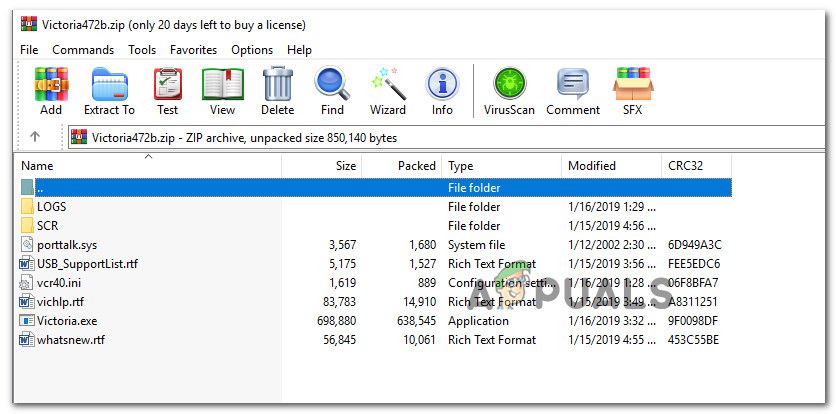 Извлечение бесплатной программы Victoria
Извлечение бесплатной программы Victoria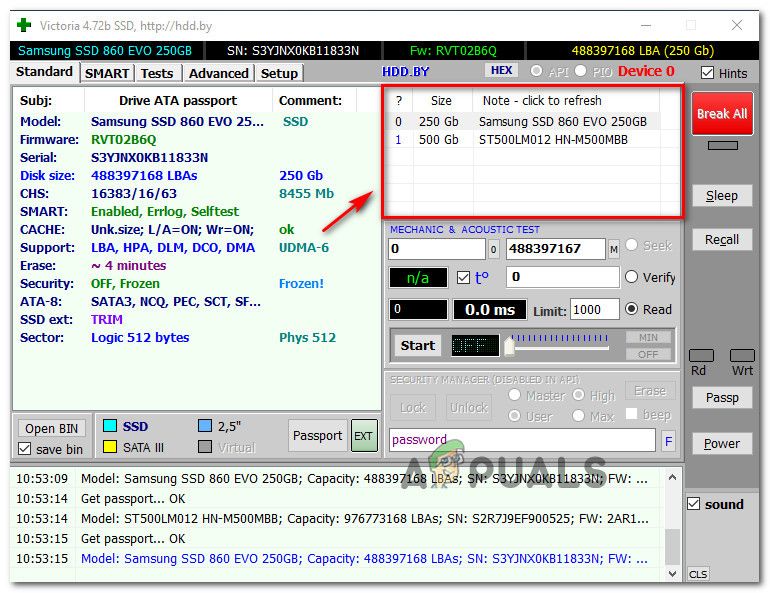 Выбор жесткого диска, который вызывает проблему
Выбор жесткого диска, который вызывает проблему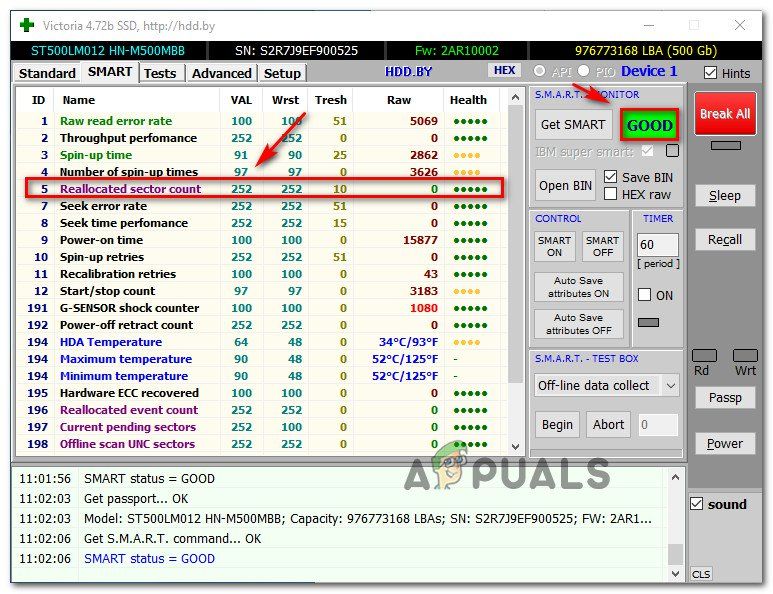 Проверка на наличие плохих секторов на вашем жестком диске с Викторией
Проверка на наличие плохих секторов на вашем жестком диске с Викторией
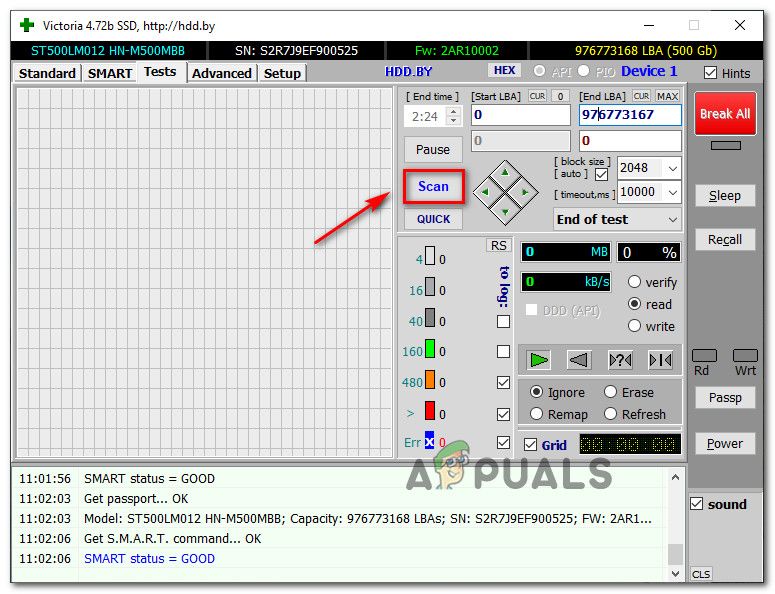 Сканирование на плохие сектора с Викторией
Сканирование на плохие сектора с Викторией
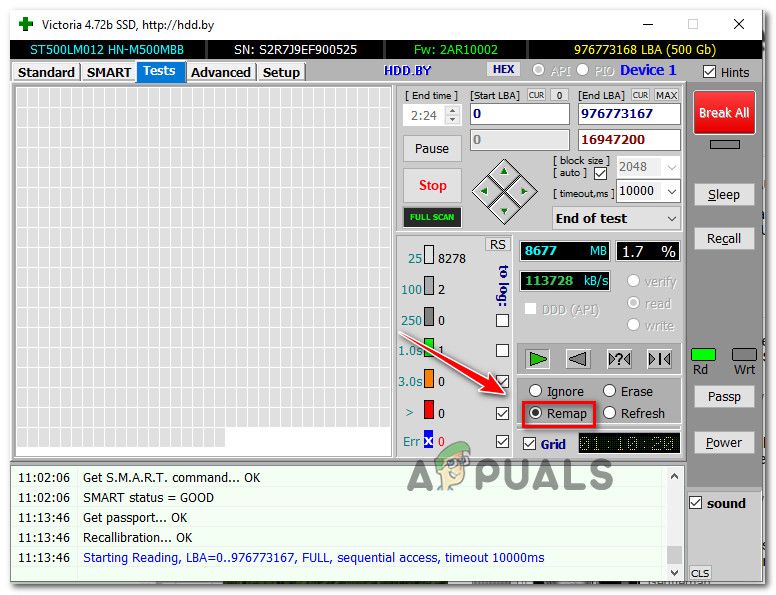 Перераспределение плохих секторов
Перераспределение плохих секторов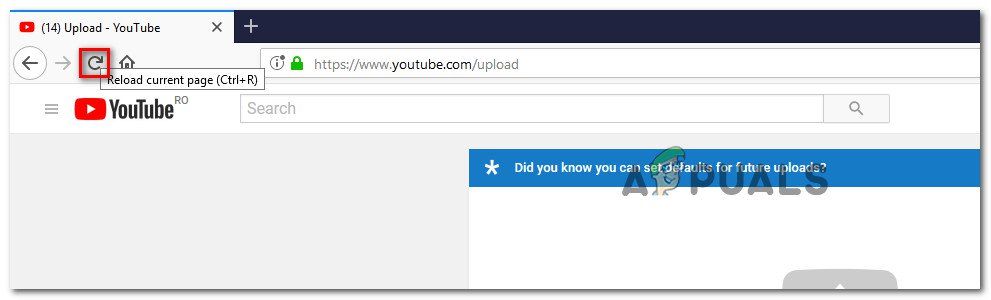 Восстановление программных секторов
Восстановление программных секторов